Настройка IPTV на телевизоре LG Smart TV
Более 700 каналов, IPTV телевидение всего за 1 доллар США в месяц! (Включая более ста каналов в формате HD) + архив для всех каналов за 4 дня. Возможность одновременного просмотра всех каналов на двух устройствах.
Бесплатная пробная версия 3 дня после регистрации!
Здравствуйте, сегодня мы будем настраивать IPTV. на телевизоре LG Smart TV.
На телевизорах LG — операционная система webOS, версия которой варьируется в зависимости от модели телевизора । Версию можно найти в Интернете. Нашей целью будет создание программы IPTV.
Сначала определим, какой метод. настройки Он вам подойдет. Просто – Вы не знаете, что такое плейлисты IPTV, но хотите смотреть телевизор И фильмы через Интернет. Или сложнее – вы хотите использовать свой плейлист IPTV.
Простая настройка । Установка проигрывателя вилок.
Итак, ребята, я думаю, вы уже знаете, как устанавливать приложения. ваш телевизор Я буду скучать по этой сцене. Для тех, кто это сделал, сначала нужно открыть меню и перейти в раздел LG Smart World или Мое приложение и следовать инструкциям.
Нам нужно установить приложение под названием vtuner. Он находится в магазине приложений. После этого в главном меню должен появиться значок, изображенный на рисунке.
После этого заходим в настройки телевизора Перейдите на вкладку Сеть, самый верхний пункт снизу. настройки :
 Откроется окно. В нем мы удаляем галочку и#8220;Автоматически” если вы встанете и измените DNS: 46.36.218.194 на картинке.
Откроется окно. В нем мы удаляем галочку и#8220;Автоматически” если вы встанете и измените DNS: 46.36.218.194 на картинке.

Выключение и включение телевизор И запустите программу Vtuner. Готово!
Запустив программу VTUNER FORKPLAYER, вы можете смотреть и просматривать фильмы из различных онлайн-кинотеатров в Интернете и наслаждаться Торрент-ТВ.
Сложная настройка । Настройка и загрузка плейлистов через SS IPTV
Отличие этого метода в том, что вы можете загрузить все свои плейлисты, включая те, которые предоставлены провайдером или поставщиком IPTV.
Сначала мы установим приложение SS IPTV из магазина приложений и откроем его. Мы идем в настройки
 Затем нажимаем на кнопку, чтобы получить код, для меня он выделен желтым цветом. Мы записываем их, они понадобятся нам в будущем.
Затем нажимаем на кнопку, чтобы получить код, для меня он выделен желтым цветом. Мы записываем их, они понадобятся нам в будущем.
 Теперь мы должны загрузить наш список воспроизведения в телевизор । Чтобы сделать это, перейдите по этой ссылке и введите здесь код, который мы нашли с телевизора : http://ss- iptv . com / ru / пользователи / плейлисты
Теперь мы должны загрузить наш список воспроизведения в телевизор । Чтобы сделать это, перейдите по этой ссылке и введите здесь код, который мы нашли с телевизора : http://ss- iptv . com / ru / пользователи / плейлисты
Затем выберите файл и загрузите список воспроизведения. Теперь, продолжая смотреть программу по телевизору, вы можете просматривать наши плейлисты и каналы. Настройка завершена.
Успешного просмотра! Если у вас возникли проблемы с настройкой IPTV телевидение на LG Smart TV, то, пожалуйста, опишите свою проблему и задайте вопрос в комментариях.
Если у вас имеется телевизор Samsung, то в этом случае мы предлагаем вам ознакомиться. с настройкой IPTV на телевизоре Samsung Smart TV.
Настройка IPTV на телевизоре LG Smart Tv: 1 комментарий
Добрый день, при выборе города и выборе провайдера это не так. Скажи мне что?
Как смотреть IPTV на телевизоре LG Smart TV бесплатно
IPTV, отличная возможность смотреть телеканалы в высоком качестве и при этом совершенно бесплатно. Владельцы недвижимости телевизоров LG smart На телевидении часто спрашивают, как смотреть iptv на телевизоре lg smart ТВ бесплатно. В этом кратком обзоре я попытаюсь дать два ответа на этот вопрос.
- Настройка приложения wintra TV;
- Настройка приложения SS IPTV;
Оба варианта в основном позволяют смотреть каналы, которые удобнее лично вам, самостоятельно и решать за себя. В этой статье я постараюсь изложить все нюансы каждого приложения для просмотра каналов.
Как настроить iptv на smart tv на lg smart tv: SS IPTV
Если вы являетесь счастливым обладателем телевизора LG Smart TV, вы, конечно же, можете смотреть каналы через интернет с помощью приложения SS IPTV. Имеется список воспроизведения всех необходимых и включенных каналов. настройка самого телевизора , ну и подключение телевизора Определенно для интернета. Если вы уже пользовались телевизором Smart TV, то знаете, что сначала необходимо зарегистрировать учетную запись, подтвердить ее в письме по электронной почте и ввести данные в пользовательский интерфейс телевизора . Это позволяет использовать все функции.
После подключения к Интернету к телевизору Когда вы войдете в Smart TV, в магазине приложений LG Store вы сможете найти SS IPTV. Когда вы нажмете на значок, соответствующий приложению, нажмите кнопку Загрузить и дождитесь его установки на телевизор . Когда вы запустите SS IPTV, вы увидите меню, в котором вам нужно перейти к следующему пункту в настройки . В настройках Выберите «Загрузить список воспроизведения».
Остается только вставить ссылку, где находится список каналов. Чтобы найти актуальный список, воспользуйтесь строкой поиска вашего браузера и просто введите соответствующий запрос. Подробнее о предварительном отборе для подачи заявки читайте в статье «SS IPTV». для smart Как скачать TV LG Playlist.
После загрузки списка каналов и плейлистов на главном экране приложения появится раздел «Мои плейлисты».
Как смотреть IPTV на телевизоре LG Smart TV бесплатно с приложением Wintera TV
С Wintera TV все очень просто, это приложение уже имеет готовый список каналов, то есть вам не придется загружать какие-либо плейлисты. Выбор здесь, конечно, меньше, но для большинства пользователей его вполне достаточно.
В установке и использовании также нет ничего сложного. Просто найдите Wintera TV в LG Store, скачайте его, установите и наслаждайтесь просмотром. Самое главное, что нужно помнить, это то, что ваш телевизор LG должен быть постоянно подключен к Интернету.
Вы можете задать вопросы мастерам нашего сервисного центра, позвонив по форме обратной связи или написав свой вопрос.
Ваше сообщение отправлено.
Спасибо за ваш отзыв.
Автор:
Вам также может быть интересно
Ремонт телевизоров LG за 1 день
Закажите ремонт в нашем сервисном центре и получите рабочий инструмент в тот же день с гарантией до 1 года.
Узнайте точное время и стоимость ремонта, спасибо, не нужно
Комментарии (0)
Добавить комментарий
Оставьте свой вопрос через форму обратной связи, и именно мастер перезвонит вам и ответит, не прибегая к услугам.
Как настроить iptv на телевизоре lg

navertel. net поздравляет всех читателей блога. В сегодняшней статье я постараюсь научить вас, как настроить IPTV на телевизоре Телевизор LG Smart TV на борту с системой NETCAst 3x. (Для телевизоров На webOS — аналогично) Сразу скажу, что процесс не особо сложный, но иногда он может раздражать даже мастера. Мой совет — расслабьтесь, купите чашку чая, сядьте за компьютер и продолжите к настройке . Первое, что нужно сделать — подключиться к сети. телевизор Для интернета. Для этого нажмите кнопку & на пульте дистанционного управления.#171;Menu» и найти раздел и#171;Сеть». Далее выберите« сетевое подключение».
Существует два способа подключения к Интернету: беспроводной (Wi-Fi) или проводной. Если вы выбрали « беспроводная сеть», найдите свою сеть в списке, введите ключ безопасности и выберите «#171;ОК». Если вы подключаетесь через кабель, выберите элемент и#171;Кабель». Теперь пойдем к настройке Интернет-телевидение как таковое.
1) & Нажмите кнопку<#171; Smart&#>187; пульт дистанционного управления на « LG Smart World’ (LG Store). Обычно он расположен в горизонтальном нижнем ряду значков. Это магазин приложений для телевизора . В зависимости от модели доступ к нему может быть разным: LG Store, LG Market и так далее.
2) зайдя в магазин, ищем приложение SS-IPTV (есть и отличные аналоги этого приложения, чуть меньше и о нем будет несколько слов). Это приложение обычно попадает в категорию и#171;Развлечения» и#171;Видео» или «Популярные». Также вы можете воспользоваться поиском. Мы заходим и нажимаем на кнопку#171;Установить».
3) Телевидение сообщает, что вы не авторизованы. Вы должны войти в систему или зарегистрироваться. Нажмите клавишу &<#171; Регистрация &#>171 ;;
4) форма для заполнения. Там необходимо ввести адрес электронной почты и ввести пароль из поля. Внимание. Мы вводим реальный email, потому что его необходимо указать в конце регистрации для активации аккаунта. Если вы напишете полностью внешний адрес, мы не сможем активировать учетную запись. Мы отправимся на место.
5) Как регистрация на телевизоре Укажите адрес электронной почты, затем нажмите кнопку « посмотреть адрес электронной почты » когда. телевизор Пишем « адрес почты принят » далее все идет по плану, В оставшиеся поля вводим пароль и подтверждение пароля из почты. Затем нажмите на кнопку «Регистрация» если вас просят предоставить дополнительные данные о себе, — мы отказываемся.
6) телевизор сообщает, что на указанный им адрес Lightning было отправлено письмо об активации учетной записи LG. Заходим в почтовый ящик, видим новое письмо от LG, открываем его и нажимаем на ссылку «Завершить регистрацию«, теперь спокойно авторизуемся. на телевизоре Введите наше имя пользователя (электронную почту) и пароль. Ставьте галочку « автоматически. Проникновение и №187;
На этом этапе вы уже можете загрузить любое приложение из выбранного вами магазина. Ниже приведена установка SS IPTV, но вы можете установить без лишних проблем Peers. tv. В нем нужно выбрать провайдера или вручную составить плейлист с HTTP-ссылками на M3U. Коллеги. тв многие предпочитают простоту настройки Поскольку в большинстве случаев он автоматически определяет ваш город и провайдера, и вам не нужно ничего настраивать. Приложения Vinterra и OttPlayer также очень популярны. Попробуйте их, некоторые из них вам обязательно понравятся.
7) Загрузите и установите приложение SS IPTV. После установки необходимо нажать и#171;Запуск» или запустить через главное меню « Smart TV »;
8) еще немного осталось! Программа установлена. Чтобы загрузить собственный плейлист (список каналов), вызовите приложение и нажмите на кнопку ».<#171; Настройки &#>187; главный экран.

Далее получите код телевизора । Для этого введите подраздел и#171;Общие» экран настроек и нажмите на кнопку « Получить код ». Одноразовый код действителен в течение 24 часов (или до того, как будет сгенерирован новый код).

9) введите код здесь на сайте и нажмите кнопку « Добавить устройство »

Выберите плейлист на компьютере, нажав « Выберите файл » и загрузите его, нажав и#171;Загрузить» список воспроизведения имеет расширение M3U и сохраняется:
В Windows XP: C:/दस्तावेज़ Other Settings / Users / Application Data / IPTV-PLAYER/. iptv .m3u
В Windows 7: C:/उपयोगकर्ता/उपयोगकर्ता/AppData/Roaming/iptv-Player/ iptv .m3u
Или вы можете зарегистрировать URL (HTTP-ссылка) на место в вашем списке воспроизведения без загрузки файла. Удобно )
Не забудьте включить отображение скрытых файлов и папок!
Плейлисты можно скачать с нашего сайта, если их нет на вашем компьютере или лень просматривать. (Только для абонентов интернет-провайдера «Квартал»).
10) Перезапускаем телевизор Мы переходим на SS IPTV. После загрузки плейлиста на главном экране приложения появляется дополнительная вкладка «мой плейлист» (либо «внешний плейлист», если вы загружаете не файл, а ссылку).

А здесь будут загружены все телеканалы! Выберите кого-нибудь и наслаждайтесь просмотром. На этом настройка Завершено! Спасибо за внимание! Лично сообщайте о недостатках материала или оставляйте комментарии, я буду добавлять.
Внимание. Данный материал предназначен для настройки IPTV только для абонентов интернет-провайдера и#171;KVARTAL» для других операторов связи настройка Обстановка та же, но плейлист там другой. Возможность предоставления услуг IPTV уточняйте у своего оператора связи.
На правах автора хочу напомнить, что у нас есть группа чатов VK и Telegram, где можно пообщаться на компьютерные и сетевые темы.
Как настроить IPTV на телевизоре LG
Мы продолжаем тему Smart TV. Сегодня мы разберем, как настроить и смотреть телеканалы IPTV. на телевизоре ФАХР. У меня LG, поэтому покажу на их примере, хотя в случае с Samsung, например, действия очень похожи, все те же приложения, отличается только меню телевизора.
IPTV или Internet Protocol Television – это новое поколение интернет-протокола.
Еще полезные статьи по настройке Smart TV на LG:
Для начала займемся настройкой телевизора Поэтому установите приложение SS IPTV:

Зайдите в меню LG Smart Menu (или любого другого телевизора) и установите его:

После установки запустите его:

Заходите в настройки Приложение – значок шестеренки в правом верхнем углу:


Нажмите “ Получить код”

Через несколько секунд появится код — & gt; напишите этот код и на нем. настройки На телевидении, можно сказать, сделано. Мы подходим к компьютеру.
Введите адрес http: // ss — в адресную строку вашего браузера. iptv . com / ru/ (или перейдите по ссылке) и выберите статью и на сайте.#8220;Пользователям” — & gt; “ Редактор плейлистов ”

Запустите приложение, выданное приложением телевизоре Код и нажмите “ Добавить устройство”:
Есть. Ваш телевизор должен появиться в списке:
Теперь осталось найти те же самые плейлисты.
Не закрывайте пока эту вкладку, оставьте ее – она нам еще нужна.
Где я могу найти плейлисты IPTV?
Для этого заходим в Google/Яндекс, что ближе, и запускаем поисковый запрос, например: “ iptv Playlist ” и поисковая система выдаст вам несколько ссылок, Выберите одну и скачайте этот плейлист. На первом этапе не особенно важно, какой именно плейлист загружать, главное — как он работает, в дальнейшем вы сможете легко загрузить любой список и при необходимости создать такой плейлист, который вам понравится. В конце концов, это фактически список каналов с интернет-ссылками. Всех. Ничего сложного. Думаю, позже я напишу статью о том, как самостоятельно создавать или редактировать плейлисты IPTV.
Поэтому они нашли плейлист, загрузили его на наш компьютер и снова вернулись на вкладку сайта SS iptv . com -& gt; нажмите кнопку “Открыть” (1) и загрузите загруженный список воспроизведения:
На странице должен появиться список каналов, и прямо там вы можете сразу же их редактировать:
- Например, для переключения каналов достаточно навести курсор мыши на нужный канал – курсор превращается в четыре стрелки в разных направлениях и перетаскивает его.
- Или удалите ненужные каналы, нажав на значок с корзиной:

После редактирования нажмите Сохранить (2) (Не забудьте).
Далее возвращаемся к нашему телевизору, на приложении SS IPTV & gt; и в правом верхнем углу нажимаем “Обновить” (Не забудьте обновить, если вы редактировали список воспроизведения на сайте):

При этом сначала необходимо загрузить программу и загрузить плейлисты:

Нажмите на пункт “ Мой плейлист” и вы получите список открытых каналов, как это выглядит:

Далее просто выберите нужный вам канал и смотрите. Правда, не все так просто, списки бесплатные, они в свободном доступе, их часто банят, часто многие каналы не работают, особенно платные. Либо продолжайте загружать новые здесь, либо ищите другой путь — выбор за вами.
Вы также можете смотреть IPTV телевидение через forkplayer, если вы не знаете, что это такое, то вот статья о том, как установить forkplayer и как настроить forkplayer для себя.
Как настроить IPTV на телевизоре LG

LG Smart TV может транслировать не только обычные эфирные каналы, но и большое количество каналов IPTV. Для того чтобы воспользоваться этой возможностью, необходимо, во-первых, заключить договор с оператором на подключение IPTV, а во-вторых, настроить IPTV. на телевизоре .
Вы можете установить приложение напрямую на телевизор LG, когда он подключен к Интернету. Как это сделать — читайте наши инструкции! Если нет подключения, можно установить IPTV с USB-накопителя.
Установка IPTV с телевизора
- Откройте магазин приложений «LG Smart World».
- Войдите в магазин.
- Введите в поиск IPTV.
- Установите один из них — например, простой Smart IPTV (SS IPTV).
Установка IPTV с флэш-накопителя
- Откройте программу «LG Smart World» на компьютере.
- Скачайте архив программы IPTV.
- Распакуйте его и сохраните на флэш-накопителе.
- Подключите флешку к телевизору .
- Перейдите в раздел «Мои приложения».
- Выберите флэш-накопитель USB в качестве источника для установки программы.
- Установите приложение.
Смотреть IPTV
Осталось запустить на телевизоре Приложение SS IPTV, найдите своего провайдера в списке поставщиков услуг и загрузите плейлист. Помимо предустановленных плейлистов, вы можете создавать собственные плейлисты. Пользовательские списки воспроизведения хранятся в разделе «Настройки» и создаются вами. Внешние списки воспроизведения загружаются в разделе «Содержание». Найдите в списке нужный список воспроизведения и нажмите кнопку «Добавить».
Чтобы загрузить внутренний плейлист, найдите «Общие» в разделе «Настройки» и нажмите кнопку «Получить код». Приложение генерирует уникальный код, который необходим при загрузке плейлиста и действителен в течение 24 часов. Затем откройте «Редактор плейлистов» на сайте SS IPTV, введите код и нажмите «Добавить устройство». Откройте и сохраните документ. Теперь в SS IPTV ваш телевизоре В разделе «Настройки» LG появится новая плитка под названием «Мой плейлист».
Настройка IPTV на телевизорах LG SmartTV
Инструкции по установке и настройке SS IPTV для телевизоров Релиз 2012 — 2013 читать далее спойлеры:
1. настройка проводного подключения к Интернету (LAN).

1.1 Подключите порт LAN на задней панели. телевизора , к свободному порту LAN маршрутизатора с помощью сетевого кабеля необходимой длины.
1.2 Нажмите кнопку smart на пульте дистанционного управления. от телевизора И перейдите к меню. Выберите пункт меню» Настройки»;
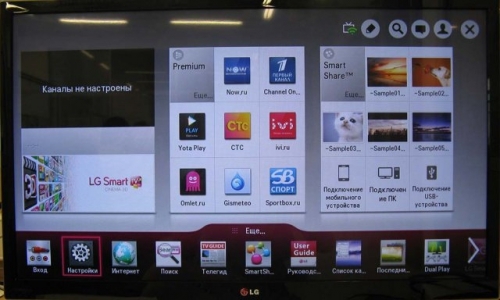
1.3. перейдите к пункту «Сеть» и выберите подпункт «Сетевые подключения».
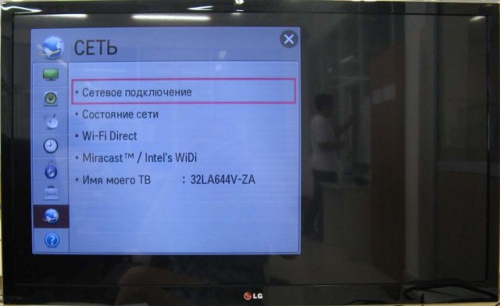
1.4. нажмите на кнопку «Установить соединение».

1.5. нажмите на кнопку «Список сетей».

1.6. В появившемся окне выберите «Проводная сеть» и нажмите на кнопку «Обновить».
1.7. Ждем, пока телевизор Устанавливает соединение с сетью.
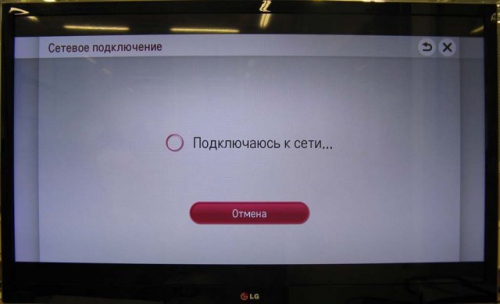
1.8. после подключения к проводной сети нажмите кнопку «Готово».
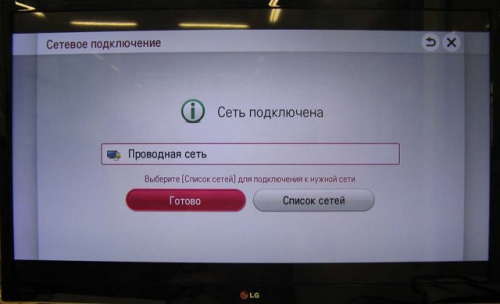
2. войти и зарегистрироваться на портале
2.1. нажмите кнопку smart на пульте дистанционного управления от телевизора и перейдите в меню. Выберите кнопку «Вход» в правом верхнем углу.
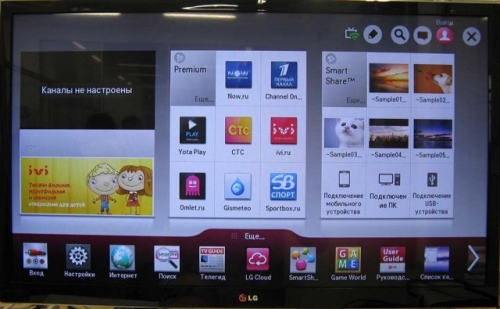
2.2. создаем аккаунт на LG APPS, для чего нажимаем на кнопку «Регистрация».
LG account — Это учетная запись, которая позволяет зарегистрироваться один раз, а затем с помощью учетной записи и пароля пользоваться всеми услугами на сайтах LG, а именно: LG Smart TV, LG Cloud, LG Smart World (мобильный, мобильный телефон), LG Smart ThinQ, LG Smart Aircon.
2.3 Вы должны прочитать и согласиться с «Пользовательским соглашением» и «Политикой конфиденциальности».
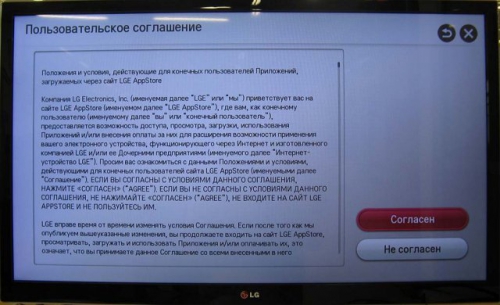
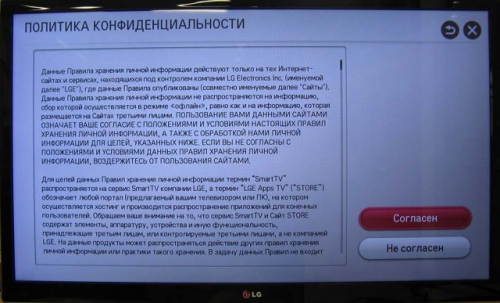
2.4 Введите название вашего адреса электронной почты в поле «E-mail». Нажимаем на кнопку «Аутентификация», это необходимо для проверки возможности регистрации в вашем почтовом ящике.
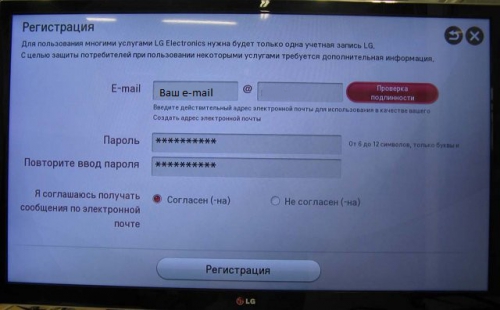
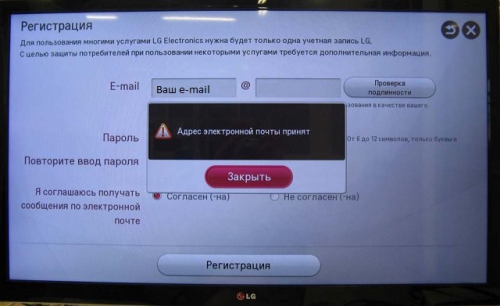
2.5 Мы создали пароль для вашей учетной записи LG APPS. Вводим пароль из 6-12 символов, обязательно должны присутствовать как буквы, так и цифры. Затем нажмите кнопку «Регистрация».
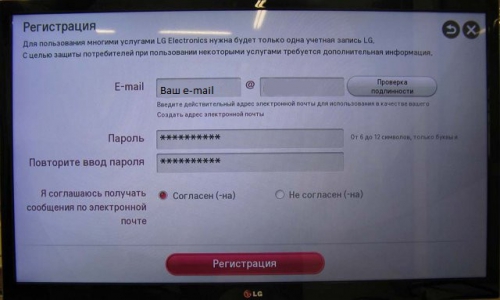
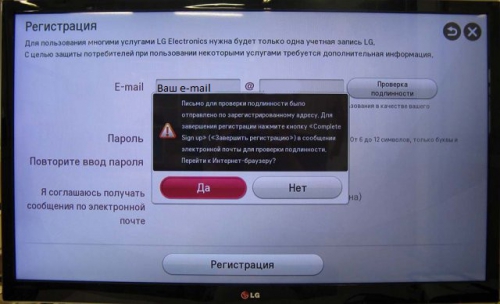
2.6 На вашу электронную почту будет отправлено регистрационное письмо, откройте его и нажмите кнопку «Завершить регистрацию». Вы будете автоматически перенаправлены на страницу lgapps. На этом регистрация завершена;
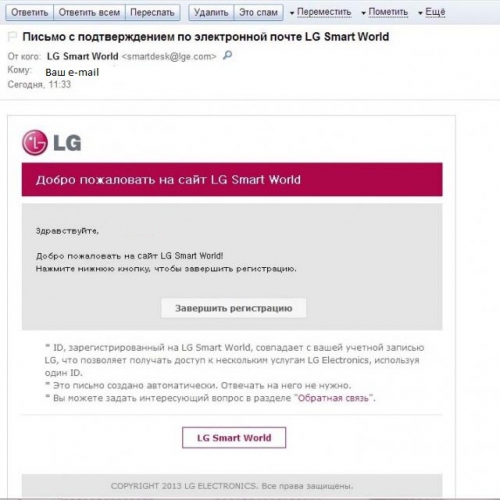
2.7. Возвращаемся к телевизору И нажмите кнопку «Нет» в запросе, нажмите кнопку «Выход» на пульте. Нажмите интеллектуальную кнопку на пульте дистанционного управления от телевизора И перейдите к меню. Выберите кнопку Регистрация в правом верхнем углу.
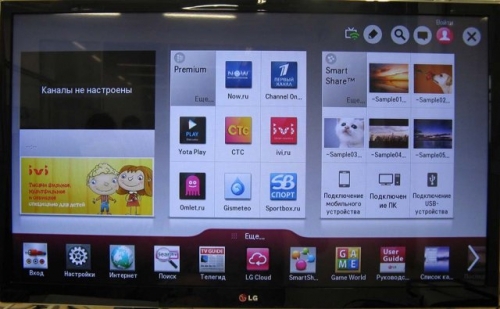
2.8. ввести данные, указанные при регистрации: адрес электронной почты и пароль.

2.9. Вам будет предложено ввести дополнительные данные, нажмите кнопку Нет. Автоматический возврат в главное меню.
3. установка приложения SS IPTV
3.1. нажмите кнопку smart на пульте дистанционного управления от телевизора И перейдите к меню. Выберите окно «Умный мир».
3.2. выберите кнопку «Поиск» в правом верхнем углу.
3.3. введите в строку поиска «ss iptv И нажмите красную кнопку на пульте дистанционного управления.
3.3. Выберите программу «SS IPTV» из появившегося списка.
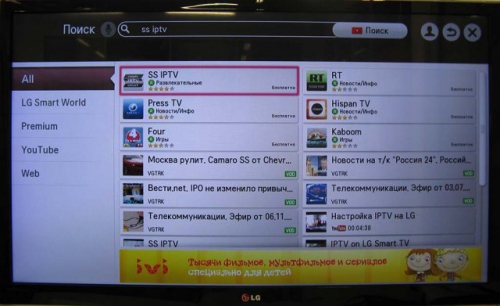
3.4. выберите кнопку» Установить » и дождитесь установки приложения.
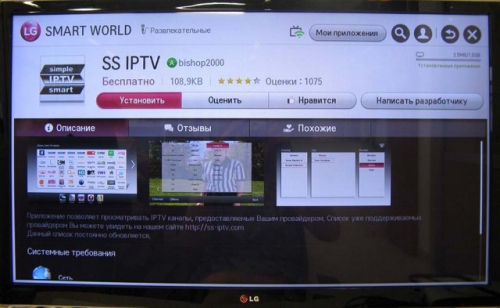
3.5. выберите кнопку «Старт».
3.6. вы должны прочитать и согласиться с «Пользовательским соглашением».

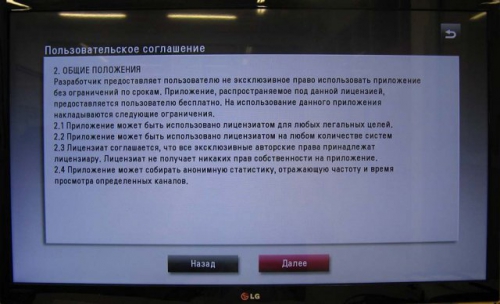
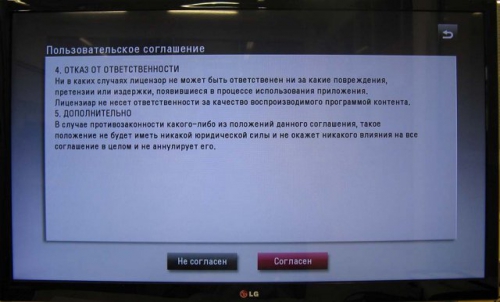
3.7. программа автоматически формирует список каналов. Выбираем нужный нам канал и нажимаем кнопку «OK». Если вы настроили маршрутизатор для IPTV, начнется воспроизведение каналов.
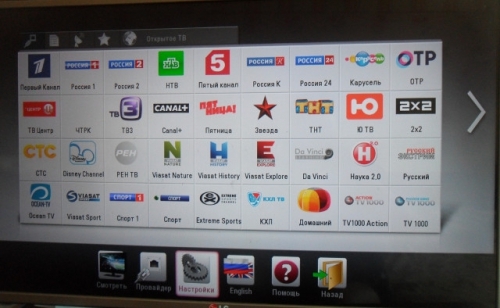
4. Дополнительные настройки . Добавление приложений SS-IPTV на панель быстрого запуска
4.1 Нажмите кнопку Smart на пульте дистанционного управления от телевизора и перейдите в меню. В правом верхнем углу выберите кнопку Редактировать.
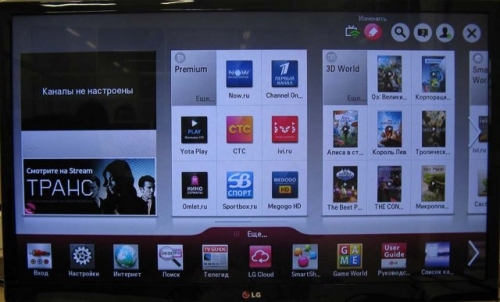
4.2. выберите кнопку «Создать мой блок» в правом верхнем углу и нажмите кнопку «OK».
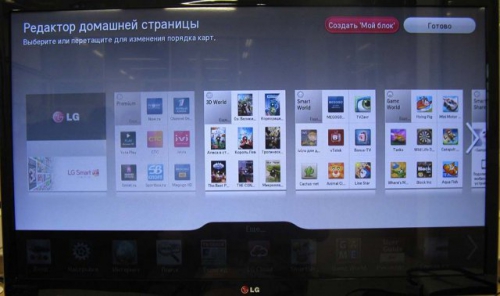
4.3. выберите приложение SS IPTV справа. Нажмите кнопку «OK», программа отобразится в области «Мой блок».
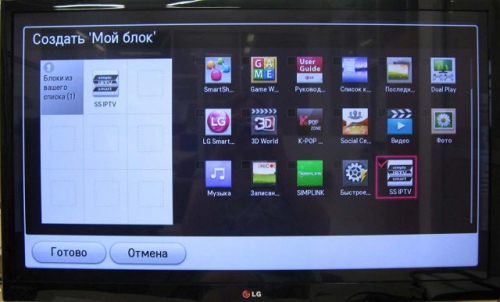
4.4. выберите кнопку «Готово» и нажмите на «OK».
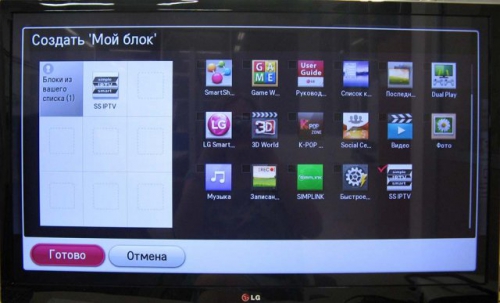
4.5. Нажмите кнопку «Готово» в «Редакторе главной страницы».

4.6. программа SS IPTV появляется в блоке в главном меню.
4.7. для перемещения по пунктам меню используйте стрелки на пульте дистанционного управления, для выбора пунктов используйте кнопку «OK».
5. Дополнительные настройки . Список каналов загружается в «ручном» режиме.
5.1 В открывшемся приложении выберите раздел «Настройки».
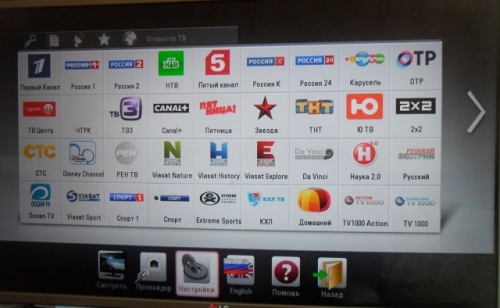
5.2. в колонке «Настройки» выберите &.#171;Плей-лист», введите адрес списка каналов в строке http://user. sys-s. ru/manual/. iptv . m3u и нажмите кнопку#171;Загрузить». Загружается текущий список каналов. Затем вернитесь в главное меню.
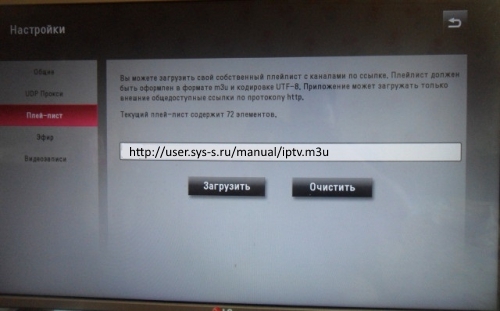
5.3 В открывшемся меню выберите вкладку « Мой плейлист», в появившемся списке каналов выберите нужный вам канал, нажмите на соответствующую иконку и дождитесь запуска канала.
На всех телевизорах Более поздние версии приложения LG Smart TV SS IPTV можно установить из официального магазина приложений LG Smart World.
Для загрузки плейлистов выполните следующие действия:
- Откройте Настройки главного экрана.
- Перейдите в раздел содержимого на экране настроек.
- Выберите подраздел Внешний список воспроизведения и нажмите кнопку Добавить
- Введите желаемое имя списка воспроизведения и ссылку на него http://user. sys-s. ru/manual/. iptv . m3u в соответствующих разделах
- Нажмите Сохранить
Название списка воспроизведения отображается на главном экране приложения. Списки воспроизведения отображаются в окне канала с логотипом канала.
Приложение OTT Player

Выполните следующие действия, чтобы установить приложение OTT-плеер:
- Загрузите и установите этот плеер на свое устройство.
- Зарегистрируйтесь на сайте разработчика этой программы.
- Подтвердите регистрацию в полученном электронном письме
- Войти в свою учетную запись на сайте для завершения регистрации и настройки персональных данных
- Загружайте плейлисты с нашего сайта, а затем загружайте их прямо на страницу своего аккаунта
- Редактируйте, обновляйте и добавляйте новые плейлисты и устройства в свою учетную запись
- Затем введите регистрационные данные в приложение на вашем устройстве и наслаждайтесь просмотром
Инструкции по установке приложения от разработчика можно найти здесь
Информацию обо всех доступных плейлистах (каналах) для OTT-плееров можно найти здесь
Приложение vintera. tv

ВИНТРА. Чтобы установить приложение, выполните следующие действия:
- Загрузите и установите этот плеер на свое устройство.
- В телевизорах ❶ (2012-2013) Vintra. tv приложение находится в « smart World », а в 2014 — в главе и.#171;Apps&Games»
- Запустите приложение
- Выберите список каналов, которые вы хотите смотреть
- На вкладке «ТВ-провайдеры» находится список каналов нашей компании
Инструкции по установке приложения от разработчика можно найти здесь
Vintra. tv плейлист, доступный для приложения, можно найти здесь
Кнопка на пульте дистанционного управления телевизора Для этого приложения:
1 нажатие — воспроизведение на маленьком экране; 2 нажатия при полноэкранном воспроизведении и т.д.
Кнопки вверх/вниз на центральной большой кнопке переключают телевизионные каналы в режиме малого экрана
На левой стороне слева / справа переключайте потоки по очереди из верхнего меню: «Интернет ТВ», «ТВ провайдер»,» Избранное», «Настройки».»
Последовательное нажатие зеленой кнопки переключает размер экрана 4: 3/14: 9/16: 9
Если вы находитесь в области «Интернет ТВ» или в области «Избранное», нажатие желтой клавиши добавляет телеканал в «Избранное» или удаляет телеканал.
Если телеканал транслируется в режиме 3D, синяя клавиша включает или выключает режим 3D из полноэкранного режима
Нажатие красной кнопки программирует телеканал, если рядом с ним находится красный символ EPG
Нажатие клавиши назад или возврата возвращает на предыдущий экран приложения для возврата или выхода из приложения
Равные по применению. тв
 Peers. tv цифровое телевидение — это удобный способ смотреть и наслаждаться любимыми программами и телешоу в удобное для вас время
Peers. tv цифровое телевидение — это удобный способ смотреть и наслаждаться любимыми программами и телешоу в удобное для вас время
- Загрузите и установите этот плеер на свое устройство.
- В телевизорах ❶ (2012-2013) приложения Peers. tv « smart world », и 2014 — в главе и.#171;Apps&Games»
- Запустите приложение
- Добавьте в настройках Ссылка (адрес,❶) на список воспроизведения http://user. sys-s. ru/manual/ iptv .m3u
- Выберите нужный канал
Приложение содержит: * Каналы — телепрограммы — коллекция пропущенных программ, доступных в течение недели.
Информацию обо всех доступных плейлистах (каналах) для приложения можно найти здесь
Внимание. Если телеканалы отображаются в приложении, но не воспроизводятся, вам необходимо:
- в настройках Включите UDP-прокси маршрутизатора (поставьте галочку).
- посмотреть в настройках Ротор IP-адрес маршрутизатора и номер порта в настройках ❶ Создайте прокси-маршрутизатор (или значение самого номера порта, если там указано значение 0, например, 1234).
- На устройстве или в приложении в настройках ④PROXY Введите эти данные (IP-адрес маршрутизатора и номер порта ④proxy).
После этих действий открытые телевизионные каналы должны быть воспроизведены
Обратите внимание, что настройки прокси UDP маловероятны во всех инструкциях для маршрутизаторов WLAN по настройке UDP-прокси можно прочитать на стороне IP-TV и UDP-прокси, UDP-to-HTTP.
Важно ли это:
- UDP и IGMP (многоадресная рассылка) V.2 / V. Здесь вы найдете список маршрутизаторов (роутеров), поддерживающих передачу IPTV с 3.
- Перед установкой и настройкой подход, убедитесь, что ваши устройства поддерживают (WLAN-маршрутизатор (WLAN-маршрутизатор). и телевизор ) сетевых протоколов UDP и IGMP (многоадресная рассылка) в технических характеристиках или непосредственно на сайте производителя.
- Некоторые модели смарт-телевизоров имеют встроенные модули Wi-Fi, которые не поддерживают многоадресный поток, поэтому лучше всего использовать проводное соединение телевизора к роутеру.
На этом настройка Выход. Теперь и на IP-TV телевизоре Через маршрутизатор Wi-Fi.
Если ваш смарт-телевизор не поддерживает просмотр IPTV, лучшим решением будет приобретение медиацентра ELTEX, который можно подключить абсолютно любым удобным для вас способом телевизору । Подробности смотрите здесь:
- Консоль IP-телевидения
- Приставка для телевизора eltex NV-501
- Приставка для телевизора ELTEX NV — 102
Кроме того, мы можем предложить вам услуги интерактивного телевидения. Подробности смотрите на страницах:
Настройка IPTV телевизорах LG Smart TV
ПРЕФЕРАНС: Сам портал не содержит ни одного канала, а является лишь устройством для воспроизведения потокового видео. Для проверки качества соединения предусмотрено 5 тестовых каналов. Для просмотра каналов от провайдера IPTV следуйте этому руководству, Загрузите свой список воспроизведения и Загрузите свой список воспроизведения. Конвертируйте список воспроизведения M3U в формат Smart IPTV (рабочий список воспроизведения).
Если вы хотите загрузить каналы, которые были доступны до теста, вся информация на платформе. Все вопросы, связанные с каналами, платежами и прочим, можно найти на платформе, приложение не имеет к ней отношения.
Чтобы попасть на портал, введите DNS или установите приложение с USB-накопителя. Флеш-накопитель (рекомендуется! При установке с него не нужно вводить DNS). Получить настройку DNS здесь http://lgiptv. eu/faq/network. html выберите один из виджетов в премиум-контенте: Бывает, что он не сразу переходит на портал, попробуйте закрыть его и закрыть телевизор । Установка приложения с помощью USB-накопителя: http://lgiptv. eu/faq/usb. html — не для слабонервных, не очень практично. Переключите каналы и т.д.
- Прокрутите страницы исходного списка каналов P + / P -. Вы также можете прокручивать список за его края, перемещая курсор.
- Влево-вправо (и P + / P -) — переключение списка каналов после запуска канала.
- Сейчас, Вниз, Вверх — отображение списка каналов во время воспроизведения канала.
- Info, Infox2-Вызов информации о программе, получение заметок в списке каналов.
- Номер — непосредственная установка номеров каналов — как в списке, так и во время воспроизведения. При воспроизведении «0»- возврат к предыдущему каналу.
- Ratio, Q. Меню- Кривая растяжения изображения.
- Отображение текущего источника в красном телевизоре.
- Зеленый — запуск EPG и архива каналов.
- Желтый — работающий выход часов в левом верхнем углу.
- Синий — постоянно отображает информационную панель, чтобы вы могли следить за состоянием потока на разных каналах.
Загрузка плейлиста Прежде всего, в приложении есть несколько каналов, чтобы понять, что и как работает.
Однако если ваш опрыскиватель предоставляет вам услугу IPTV, вы можете загрузить свои плейлисты без потери тестовых каналов. Если процесс стал непонятен, попробуйте воспользоваться этой инструкцией. Поскольку изменение звуковой дорожки заставляет пользователей телевизоров LG отказаться от хитрого вызова при выборе пути аудиоканала, следуйте инструкциям, если канал не на том языке, который вы хотите услышать. Выберите канал с помощью кнопок EPG и Archive и нажмите EPG + ARC (зеленый). Прокручивайте страницы стрелками влево/вправо, в день мы меняем картинку вверх/вниз.
В игровом режиме принцип тот же, пока в уменьшенном варианте. Коллекция применима только к каналам, указанным в примере. Сбор в течение 72 часов. Архивные каналы обозначаются в исходном списке каналов зеленым треугольником справа. Перемотка назад, как бы «прыжок» во времени, потому что это не весь видеофайл.
Клавиша влево/вправо (или) — +1/-1 минута. Клавиша вверх/вниз — +5/-5 минут. Перерыв в архиве. Просто нажмите кнопку паузы (ii) или OK на пульте дистанционного управления. Мы снова нажимаем на кнопку, чтобы продолжить игру. Мышь вроде как прямо в коллекции каналов, но можно и наполовину. Необходимо вернуться в первичный список к правому каналу и нажать нижнюю кнопку.